Meni Start je ključ za krmarjenje po različnih funkcijah sistema Windows 10, kar olajša delo in prihrani čas.Toda včasih lahko naletite na poziv, ki ga "Start Menu" noče izvesti.
Nekaj poročil o uporabiWindows 10 meni StartPo najnovejši posodobitvi sistema WindowsNe morem odpreti, Ali pa zelo priročna funkcija iskanja ni na voljo.
Če je začetni meni vašega računalnika ali prenosnika z operacijskim sistemom Windows 10 zaklenjen ali se na splošno ne odziva, lahko poskusite z nekaj koraki za odpravljanje težav, tudi če se kliki miške ne odzivajo.
No, natančen vzrok te težave se razlikuje glede na različne kombinacije okolij osebnega računalnika.Morda je prišlo do težave z namestitvijo posodobitev sistema Windows, sistemske datoteke so poškodovane ali manjkajo, vsi programi drugih proizvajalcev (zlasti optimizatorji za osebni računalnik in protivirusna programska oprema) se nenormalno obnašajo itd.
Če prvič ugotovite, da menija Start ni mogoče odpreti ali ne deluje pravilno, znova zaženite računalnik.Če je začasna napaka, ki je povzročila težavo, mogoče odpraviti.
Znova zaženite StartMenuExperienceHost
Rešitev tukaj je delovala zame:
Da bi premagali težavo z začetnim menijem v sistemu Windows 10, se je Microsoftova ekipa odločila zagotoviti ekskluziven ločen postopek (StartMenuExperienceHost.exe) ,Naj ne visi več ali se upočasni v sistemu Windows 10 ali se meni Start ne odziva ali pa je hitrost odpiranja zelo počasna. OsvežiteStartMenuExperienceHost.exe Pomagajte rešiti težavo.
- Uporabite bližnjico na tipkovnici Ctrl + Shift + Esc, da odprete upravitelja opravil,
- Pod zavihkom Podrobnosti poiščite " StartMenuExperienceHost.exe",
- Izberite postopek, z desno miškino tipko kliknite nanj in izberite Končaj opravilo,
- Znova bo zagnal postopek "Start Menu" in odpravil druge težave z menijem Start
Posodobite Windows 10
Microsoft redno izdajavarnostne posodobitve,Vsebuje različne popravke napak in varnostne izboljšave.In namestitev najnovejših posodobitev sistema Windows lahko reši tudi prejšnje težave.Namestite najnovejšo posodobitev sistema Windows, ki morda vsebuje popravke napak za težavo z menijem Start.
- Kliknite na začetni meni, nato izberite ikono nastavitev,
- Nato kliknite »Posodobi in varnost« in nato na levi kliknite Windows Update,
- Zdaj kliknite gumb »Preveri posodobitve« (glejte sliko spodaj), da omogočite prenos in namestitev najnovejših posodobitev sistema Windows (če so na voljo) iz Microsoftovih strežnikov.
- Ko končate, morate znova zagnati računalnik, da uporabite posodobitev
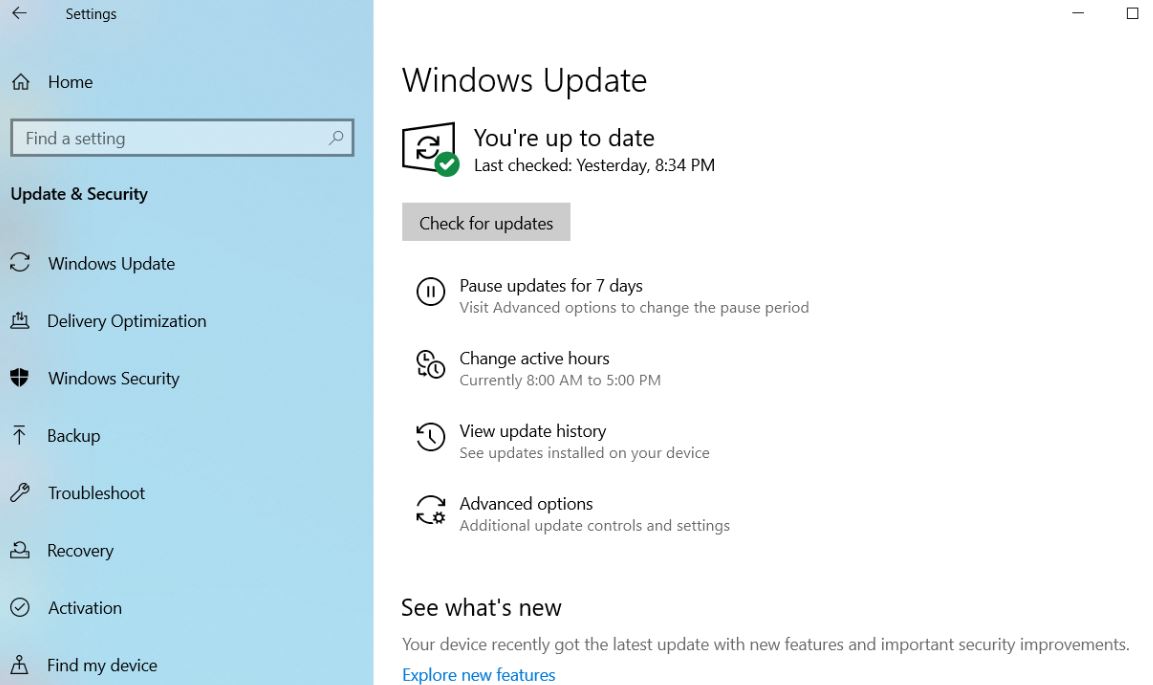
Popravite poškodovane sistemske datoteke
Kot smo že omenili, so poškodovane in manjkajoče sistemske datoteke glavni vzrok za to težavo.Zaženite vgrajeni pripomoček za preverjanje sistemskih datotek, ki lahko pomaga skenirati in obnoviti manjkajoče datoteke s pravilnimi datotekami.
Odprite ukazni poziv kot skrbnik,
Opomba: Ker meni Start ne deluje, morate odpreti ukazni poziv v upravitelju opravil,
- Uporabite Ctrl + Shift + Esc, da odprete upravitelja opravil,
- Kliknite datoteko in zaženite novo nalogo,
- Tukaj vnesite CMD in označite opravila z skrbniškimi pravicami.
- Ko se odpre povišan ukazni poziv, vnesitesfc /scannowIn pritisnite Enter.
- Windows bo zdaj izvedel skeniranje vašega datotečnega sistema in vas obvestil, če bo našel kakršne koli razlike.

Opomba: če steZaščita virov WindowsSfc skeniranje na koncu Najdene poškodovane datoteke, vendar nekaterih (ali vseh) ni mogoče popraviti,Zagnati morate ukazDism /Online /Cleanup-Image /RestoreHealth
Ko znova izvedete ukaz, izvedite preverjanje sistemske datoteke
Ustvarite nov uporabniški profil
Ponovno je možno, da je uporabniški profil poškodovan, kar lahko povzroči težave z začetnim menijem.Sledite spodnjim korakom, da ustvarite novega uporabnika in preverite, ali pomaga.
- Odprite ukazni poziv kot skrbnik
- Nato vnesite ukazneto uporabnik NewUsername NewPassword / add Ustvarite nov uporabniški račun.
NovoUsername in NewPassword morate zamenjati z uporabniškim imenom in geslom, ki ju želite uporabiti.Na primer, ukaz je podoben:Net uporabnik kumar p @ $$ word /add
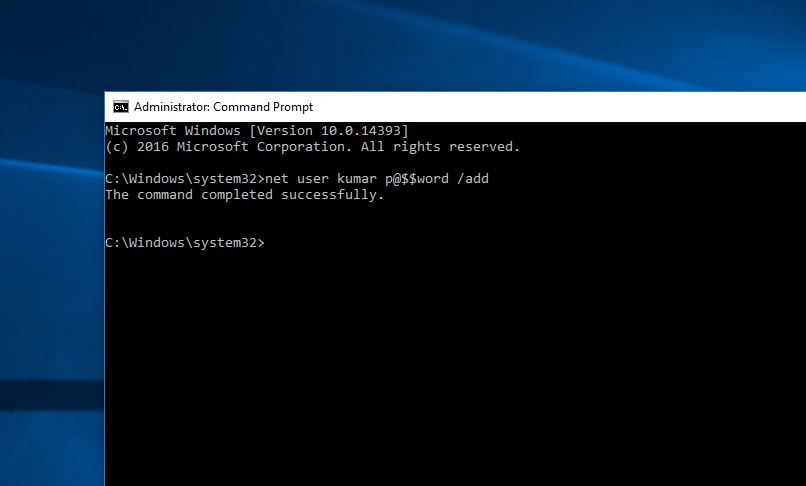
- Boš videl Ukaz je uspešno zaključen novice.
- Odjavite se iz trenutnega uporabnika, nato se prijavite v svoj novi račun in preverite, ali to rešuje vašo težavo.
Znova namestite aplikacije za Windows
Še vedno potrebujete pomoč, odprite PowerShell kot skrbnik in izvedite spodnji ukaz.
Get -Appxpackage -Allusers | Foreach {add-AppxPackage-DisableDevelopmentMode-register "$($_.InstallLocation)AppXManifest.xml"}
Ko končate, znova zaženite računalnik in preverite, ali je težava odpravljena.
Prilagodite register Windows
Tukaj lahko druga prilagoditev registra pomaga mnogim uporabnikom rešiti težave z začetnim menijem sistema Windows 10.
- Pritisnite bližnjico na tipkovnici Windows + R in vnesiteregedit, Nato kliknite V redu, da odprete urejevalnik registra Windows.
- Najprej varnostno kopirajte zbirko podatkov registra in nato pojdite na pot [HKEY_LOCAL_MACHINESYSTEMCurrentControlSetServicesWpnUserService].
- Dvokliknite "Start" na desni strani zaslona.
- Nastavite "Osnova" na "Šestnajstiško", nato "V redu" in spremenite podatke o vrednosti na "4".In znova zaženite Windows.
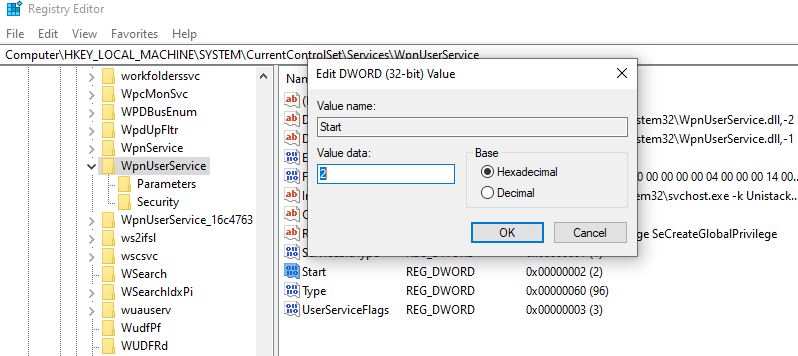
Preverite storitev Windows Search
Če ugotovite, da iskanje v meniju Start Windows 10 ne deluje ali ni prikazanih nobenih rezultatov, priporočamo, da preverite, ali se izvaja iskalna storitev Windows.
- Pritisnite Windows + R, vnesiteservices.msc, Nato kliknite V redu.
- To bo odprlo konzolo Windows Services, se pomaknite navzdol in poiščite Iskanje Windows,
- Z desno tipko miške kliknite iskalno storitev Windows in izberite Ponovni zagon,
- Če se storitev ne zažene, dvokliknite storitev, da odprete lastnosti,
- Samodejno spremenite vrsto zagona in zaženite storitev poleg statusa storitve.
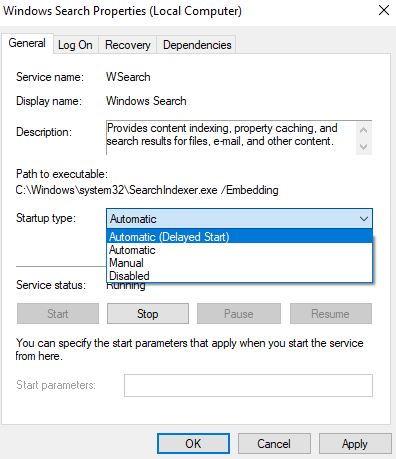
Če vse zgornje metode ne delujejo, izvedite obnovitev sistema, ki obnovi vaše okno v prejšnje delovno stanje, kjer okno deluje normalno.Še vedno potrebujete pomoč, sledite tukaj navedenim navodilom.
Ali te rešitve pomagajo rešiti težavo z menijem »Start« v sistemu Windows 10?Sporočite nam v spodnjih komentarjih.

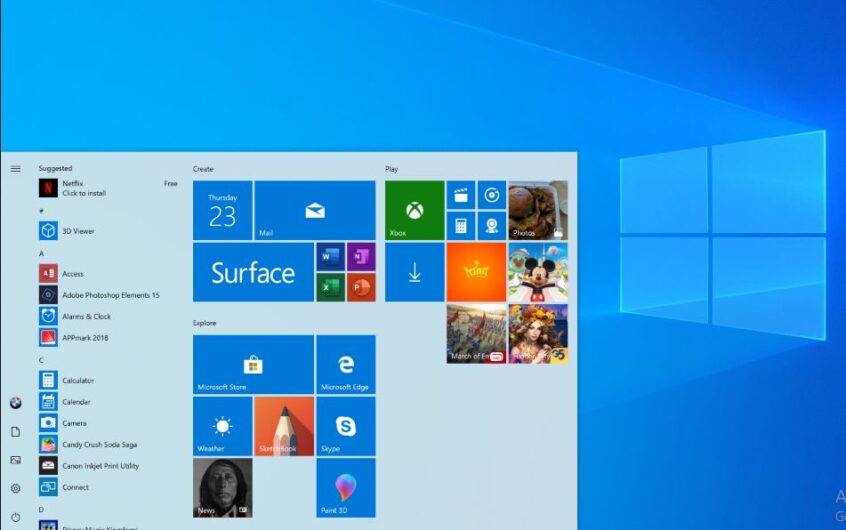
![[Popravljeno] Microsoft Store ne more prenesti aplikacij in iger](https://oktechmasters.org/wp-content/uploads/2022/03/30606-Fix-Cant-Download-from-Microsoft-Store.jpg)
![[Popravljeno] Microsoft Store ne more prenesti in namestiti aplikacij](https://oktechmasters.org/wp-content/uploads/2022/03/30555-Fix-Microsoft-Store-Not-Installing-Apps.jpg)

